基于BIM技术结构生长仿真模拟
(1)模型的渲染
打开通过Revit外部模块导出的NWC格式文件,可以使用
"Presenter"将纹理材质、光源、真实照片级丰富内容(RPC)、效果、渲染、纹理空间和规则应用于模型。"Presenter”不仅可以用于真实照片级渲染,还可以用于OpenGL交互式渲染。在使用
“Presenter"设置场景后,便可以在Navisworks中实时查看材质和光源。Presenter编辑器如图所示。
BIMFILM施工动画软件免费下载地址:点击下载

(2)添加时间节点
Navisworks中时间节点的添加变现为任务列表的生成。生成任务列表有两种方式,逐个添加任务生成任务列表或通过数据源直接生成任务列表。由于在施工模拟准备工作中已制定了详细的施工计划,本项目采用直接将已有Project施工计划书作为数据源来生成任务列表的方法。数据源导入的过程如图所示。
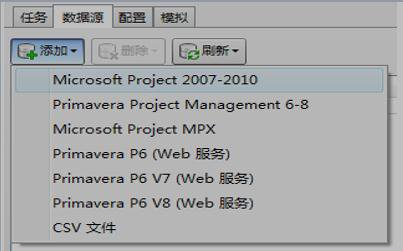
(3)赋予构件时间信息
为了将时间节点与相应的构件相关联,需要进行构件的附着。
选中需要附着的构件,在任务列表的相对应任务中单击右键选择附着当前选项,即赋予了三维模型“时间"这一新的参数,完成了构件与时间的结合。然而,大型施工项目的施工计划非常详细,导致任务数量的增多,进行构件附着工作量非常之大。通过在创建Revit模型时对构件进行明确、详细的分类,并且保持构件名称与Project文件的一致性,即可对同类构件进行整体附着或自动附着,减少工作量。对该体育中心体育场进行构件附着的过程如图所示。

(4)赋予构件施工类型
建筑的整个建造过程中,不同构件在不同阶段的施工类型是不同的,如混凝土梁柱的施工是从无到有的过程,而混凝土模板则属于临时构件,在浇灌混凝土后需要拆除。施工过程中各个构件出现及消失的过程通过定义“任务类型”来实现。软件内有3个自带的任务类型,“构造”开始为绿色(90%透明),结束为模型外观;“拆除”开始为红色(90%透明),结束为隐藏;“临时”开始为黄色(90%透明),结束为隐藏。设计者可以根据实际施工情况来添加任务类型。比如做混凝土模板退出工作的动画时,可以添加一个名为“拆除模板”的任务类型,该类型要求开始时为红色,结束时为隐藏。
(5)赋予构件属性信息
Timeliner中,除时间和任务类型外,还可以添加诸如材料费、人工费等其它属性信息。在Timeliner的列选项中选择自定义列,即可添加各种所需的关于该任务的属性信息。在最终模拟动画中通过相应设置,可以使这些属性信息随时间一并显示。
BIM技术是未来的趋势,学习、了解掌握更多BIM前言技术是大势所趋,欢迎更多BIMer加入BIM中文网大家庭(http://www.wanbim.com),一起共同探讨学习BIM技术,了解BIM应用!
相关培训